Forfatter:
Roger Morrison
Opprettelsesdato:
22 September 2021
Oppdater Dato:
1 Juli 2024
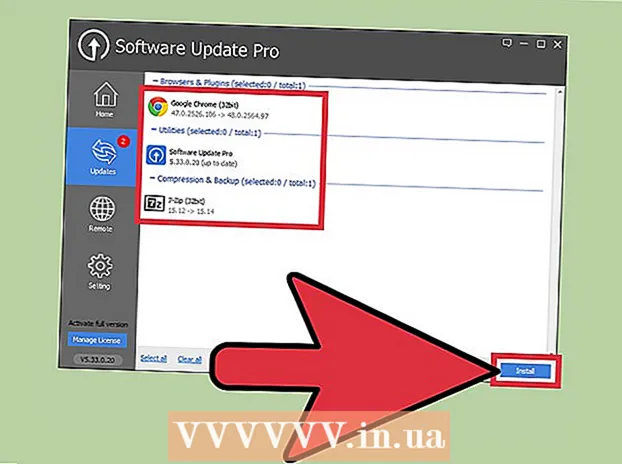
Innhold
- Å trå
- Metode 1 av 4: Oppdater lyden til Windows Vista manuelt
- Metode 2 av 4: Oppdater Windows XP lydkortet manuelt
- Metode 3 av 4: Få tilgang til lydkortet på en alternativ måte
- Metode 4 av 4: Oppdater lydkortet automatisk
- Tips
Hvis lyden på Windows-datamaskinen din plutselig slutter å fungere, må du kanskje oppdatere lydkortet eller lydkortdriveren. Lydkort er designet for å behandle lydinformasjonen fra datamaskinen din og overføre den til lydenheter, som hodetelefoner og høyttalere. Som andre programmer trenger lydkort også hyppige oppdateringer for å fungere skikkelig.
Å trå
Metode 1 av 4: Oppdater lyden til Windows Vista manuelt
 Gå til "System". Klikk på "Start" -knappen. Denne knappen er vanligvis i nedre venstre hjørne av skjermen. Søk i menyen etter "Kontrollpanel" og klikk på den. Dobbeltklikk på ikonet eller det som heter "System".
Gå til "System". Klikk på "Start" -knappen. Denne knappen er vanligvis i nedre venstre hjørne av skjermen. Søk i menyen etter "Kontrollpanel" og klikk på den. Dobbeltklikk på ikonet eller det som heter "System".  Gå til "Lyd-, video- og spillkontrollere" -fanen. I kategorien "System" klikker du på "Maskinvare". Klikk på "Enhetsbehandling". Når "Enhetsbehandling" er lastet inn, klikker du på "Lyd-, video- og spillkontrollere" -ikonet.
Gå til "Lyd-, video- og spillkontrollere" -fanen. I kategorien "System" klikker du på "Maskinvare". Klikk på "Enhetsbehandling". Når "Enhetsbehandling" er lastet inn, klikker du på "Lyd-, video- og spillkontrollere" -ikonet. - Når du klikker på "Enhetsbehandling", kan det hende du må oppgi administratorpassordet.
 Finn og oppdater lydkortdrivere. I kategorien "Lyd-, video- og spillkontroller" finner du og dobbeltklikker du tilsvarende lydkort. Klikk på "Driver" -fanen. Velg "Update Driver" og følg instruksjonene i "Update Driver" -veiviseren.
Finn og oppdater lydkortdrivere. I kategorien "Lyd-, video- og spillkontroller" finner du og dobbeltklikker du tilsvarende lydkort. Klikk på "Driver" -fanen. Velg "Update Driver" og følg instruksjonene i "Update Driver" -veiviseren.
Metode 2 av 4: Oppdater Windows XP lydkortet manuelt
 Gå til "System". Finn "Start" -knappen nederst til venstre på skjermen. Klikk på "Start" -knappen. Klikk på "Kontrollpanel" -fanen. Dobbeltklikk deretter på "System" -ikonet eller -fanen.
Gå til "System". Finn "Start" -knappen nederst til venstre på skjermen. Klikk på "Start" -knappen. Klikk på "Kontrollpanel" -fanen. Dobbeltklikk deretter på "System" -ikonet eller -fanen.  Gå til "Lyd-, video- og spillkontrollere" -fanen. I "System" -menyen, se etter "Hardware" -fanen. Klikk en gang på "Maskinvare" -fanen. Finn og klikk på fanen "Lyd-, video- og spillkontroller" for å åpne denne kategorien.
Gå til "Lyd-, video- og spillkontrollere" -fanen. I "System" -menyen, se etter "Hardware" -fanen. Klikk en gang på "Maskinvare" -fanen. Finn og klikk på fanen "Lyd-, video- og spillkontroller" for å åpne denne kategorien.  Oppdater lydkortdriveren. Klikk to ganger på "Lydkort" -fanen. Klikk en gang på "Driver" -fanen. Velg "Oppdater driver". Følg trinnene i veiviseren for maskinvareoppdatering.
Oppdater lydkortdriveren. Klikk to ganger på "Lydkort" -fanen. Klikk en gang på "Driver" -fanen. Velg "Oppdater driver". Følg trinnene i veiviseren for maskinvareoppdatering.
Metode 3 av 4: Få tilgang til lydkortet på en alternativ måte
 Gå til "Maskinvare og lyd". Klikk på startknappen nederst til venstre på dataskjermen. Finn og klikk på "Kontrollpanel" -fanen. I menyen, finn "Kontrollpanel" og klikk "Maskinvare og lyd".
Gå til "Maskinvare og lyd". Klikk på startknappen nederst til venstre på dataskjermen. Finn og klikk på "Kontrollpanel" -fanen. I menyen, finn "Kontrollpanel" og klikk "Maskinvare og lyd".  Gå til fanen "Enhetsadministrasjon". I delen "Maskinvare og lyd" finner du delen "Enhet og skriver". Rett under gruppen "Enhet og skriver" er en undergruppe "Enhetsadministrasjon". Klikk her.
Gå til fanen "Enhetsadministrasjon". I delen "Maskinvare og lyd" finner du delen "Enhet og skriver". Rett under gruppen "Enhet og skriver" er en undergruppe "Enhetsadministrasjon". Klikk her.  Oppdater lydkortet ditt. Se etter kategorien "Lyd-, video- og spillkontrollere". Klikk på teksten for å utvide fanen. Finn undergruppen med "Lydkort" i tittelen. Høyreklikk på lyddriveren og velg "Oppdater drivere". Velg "Se etter oppdateringer". Hvis oppdateringer er tilgjengelige, velger du oppdateringen og følger instruksjonene for oppdateringsveiviseren.
Oppdater lydkortet ditt. Se etter kategorien "Lyd-, video- og spillkontrollere". Klikk på teksten for å utvide fanen. Finn undergruppen med "Lydkort" i tittelen. Høyreklikk på lyddriveren og velg "Oppdater drivere". Velg "Se etter oppdateringer". Hvis oppdateringer er tilgjengelige, velger du oppdateringen og følger instruksjonene for oppdateringsveiviseren.
Metode 4 av 4: Oppdater lydkortet automatisk
 Velg et program. I stedet for å oppdatere lyddriverne manuelt, kan du laste ned et program som automatisk identifiserer driverne som trenger oppdateringer og gir deg den nyeste tilgjengelige oppdateringen. Utfør et raskt internett-søk ved å bruke søkeord som "lyddriver", "lydkort", "driver", "programvareoppdatering" og "gratis". Gjennomgå resultatene og velg det programmet som virker mest pålitelig.
Velg et program. I stedet for å oppdatere lyddriverne manuelt, kan du laste ned et program som automatisk identifiserer driverne som trenger oppdateringer og gir deg den nyeste tilgjengelige oppdateringen. Utfør et raskt internett-søk ved å bruke søkeord som "lyddriver", "lydkort", "driver", "programvareoppdatering" og "gratis". Gjennomgå resultatene og velg det programmet som virker mest pålitelig.  Last ned programvaren og skann etter oppdateringer. Du må kanskje følge disse innledende trinnene i driveroppdateringsprogrammet.
Last ned programvaren og skann etter oppdateringer. Du må kanskje følge disse innledende trinnene i driveroppdateringsprogrammet. - Klikk på "Gratis skanning" -knappen eller ikonet.
- Last ned den nødvendige programvaren.
- Når nedlastingen er fullført, klikker du på "Skann nå".
- Vent til skanningen er ferdig.
 Se resultatene og oppdater lydkortet. Etter å ha fullført den gratis skanningen, vil du motta informasjon om alle driverne dine. Rull ned til kategorien "Lyd-, video- og spillkontroller" i datasettet. Se etter en indikasjon på at lydkortet ditt trenger en oppdatering. Hvis lydkortet ditt er utdatert, klikker du på ekvivalent av ikonet "Oppdater nå" eller lignende tekst og følger instruksjonene.
Se resultatene og oppdater lydkortet. Etter å ha fullført den gratis skanningen, vil du motta informasjon om alle driverne dine. Rull ned til kategorien "Lyd-, video- og spillkontroller" i datasettet. Se etter en indikasjon på at lydkortet ditt trenger en oppdatering. Hvis lydkortet ditt er utdatert, klikker du på ekvivalent av ikonet "Oppdater nå" eller lignende tekst og følger instruksjonene. - Finn og bruk den medfølgende nøkkelen for å hjelpe deg med å tolke dataene.
Tips
- Forsikre deg om at lydkortet du har installert er kompatibelt med datamaskinen.
- Finn ut hvem som produserer lydkortet ditt. Besøk nettstedet og finn den nyeste programvaren.



